Androidアプリの開発環境を作る方法
Androidアプリの開発環境を作るにはGoogleから公開されているAndroid SDKを使用します。
Android SDKでは、擬似端末を動かすことができます。(Virtual Machine)
Android SDK
特定の端末に合わせた環境を作る
Eclipseで開発する場合
[参考記事] apkファイルをAndroid端末にUSB接続でインストールする方法 (開発者ではない人向け)
[参考記事] EclipseでAndroidプロジェクトを作る方法
[参考記事] 開発中のアプリケーションを実機でテストする方法(アプリのインストール・削除)
[参考記事] 実機のスクリーンショットをとる方法
[参考記事] Xperia(Sony Ericsson)のUSBドライバをインストールする方法
このページより詳しく説明しているページ
apkファイルをAndroid端末にUSB接続でインストールする方法[開発者ではない人向け]
Android SDK
Android SDKのダウンロード
Android SDK はJavaを使用するので、Java JDKが必要です。
Java JREのみではインストールできません。
Java JRE、Java JDKのダウンロード
JDK(Javaの実行環境)のインストール
SDK Managerを起動します。
アップデートが行われるので、最新の状態に更新します。
追加のパッケージはAvailable packagesよりダウンロードします。ドライバファイルなどもここから追加ダウンロードできます。
Android SDKのインストール
Android SDKのアップデート
Windowsのユーザーアカウント制御が有効になっていると、アップデートに失敗することがあります。
[参考記事] ユーザーアカウント制御(UAC)を無効にする方法(Windows設定の変更通知を無効にする)
Android SDKは、更新時にProgram Filesフォルダに一時ファイルを作ることがあり、ユーザーアカウント制御でこの操作が制限され、アップデートに失敗します。
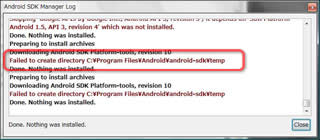
Virtual devicesから擬似端末を操作します。
『New』をクリックして、新規追加します。
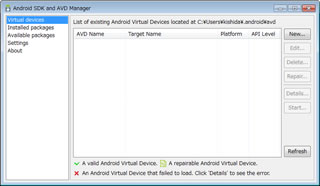
| 項目名 | 説明 |
|---|---|
| Name | Virtual devices名 |
| Target | 対象OS |
| SD Card | SDカード・外部記録領域 |
| Snapshot | スナップショットの有無 |
| Skin | スキン 画面の解像度 |
| Hardware | ハードウエア情報 |
ただこの解像度は横幅1280px以上にすると、起動しないようです。
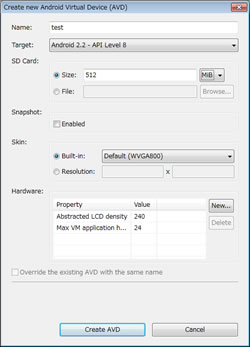
これでVirtual devicesの一覧に追加されるので、選択して『start』をクリックします。
そうすると起動前にユーザデータを消すかどうかなど聞かれて、『Launch』をクリックすると、起動します。
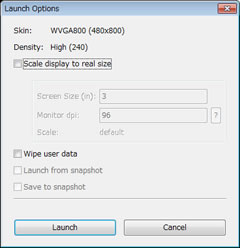
起動した画面はこのようになります。
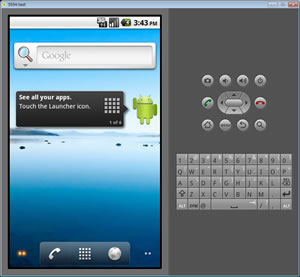
Ctrl + F11を押すと、画面方向を変更することができます。
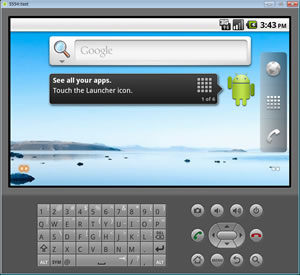
特定の端末に合わせた環境を作る
Android端末を製作しているメーカーによっては、add-onを公開している端末があります。
Xperia
X10 add-on for the Android SDK
Sony Ericssonのダウンロード一覧
X10 add-on for the Android SDKのダウンロード
IS01
sharp_addon-JNDK01_r1.zip
Sharpのダウンロード
解凍したファイルをSDK(android-sdk-windows)のadd-onsフォルダ内にコピーします。
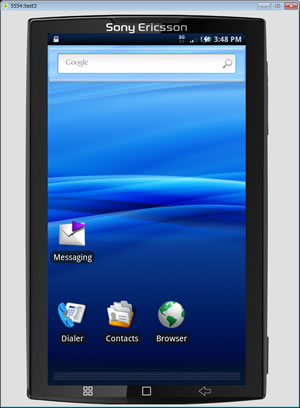
Eclipseで開発する場合
[参考記事] EclipseでAndroidプロジェクトを作る方法
ヘルプ→新規ソフトウェアのインストール
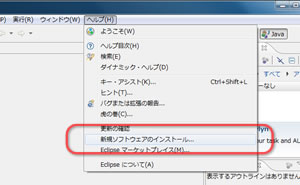
サイトの『追加』をクリックします。
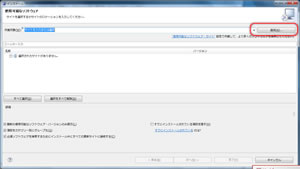
| 名前 | Android Plugins |
| ロケーション | ttps://dl-ssl.google.com/android/eclipse/ |
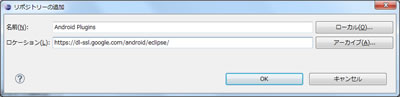
『開発ツール』にチェックを入れて、『次へ』をクリックします。
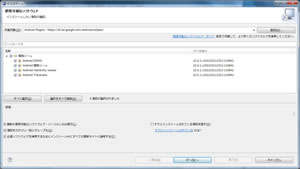
『次へ』をクリックします。
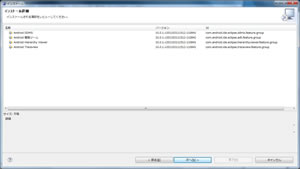
『使用条件の条項に同意します』にチェックを入れて、『完了』をクリックします。
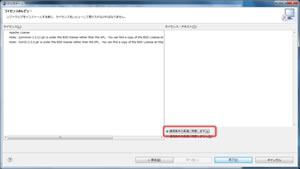
『OK』をクリックします。

『今すぐ再起動』をクリックします。

これでAndroid開発環境の『DDMS』を選択することができるようになります。
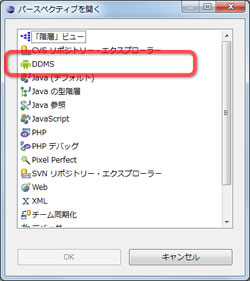
[参考記事] EclipseでAndroidプロジェクトを作る方法
関連記事
- OracleとGoogleとのJavaについての訴訟
- 画面UIパーツのclass一覧
- ListViewにArrayAdapterを渡すサンプルコード(一覧項目から選択する場合のUI)
- assetsフォルダのファイルを扱う方法 AssetManager
- AndroidManifest.xml の permission一覧
- SDカードが接続されているかどうか知る方法 書き込み可能かどうか 読み込み可能かどうか
- SDカードの空き容量を調べる方法
- Colorクラスでの色指定
- 画像を解像度ごとに振り分ける方法 国際化する方法(drawable、layout、valuesなどの修飾句)
- Mobile Network Code(MNC)の一覧[V-Z]
- Mobile Network Code(MNC)の一覧[T-U]
- Mobile Network Code(MNC)の一覧[S]
- Mobile Network Code(MNC)の一覧[O-R]
- Mobile Network Code(MNC)の一覧[M-N]
- Mobile Network Code(MNC)の一覧[J-L]
- Mobile Network Code(MNC)の一覧[H-I]
- Mobile Network Code(MNC)の一覧[E-G]
- Mobile Network Code(MNC)の一覧[C-D]
- Mobile Network Code(MNC)の一覧[A-B]
- Androidマーケットに表示されるアプリはSIMで制限されています
- Mobile Country Code(MCC)の一覧
- SDカードからサムネイル画像を取り出す getThumbnailメソッド
- 文字列の置き換えを行う方法 (replaceAllで気をつけること)
- 文字列の部分一致検索を行う方法
- 処理中を表すプログレスダイアログを表示する
- res/xmlフォルダの1MB以上のxmlファイルは読み込めない
- apkファイルインストール時のエラー一覧
- Java メモリー使用量を取得する方法
- Activityのメソッド順
- SDカードに保存したファイルをギャラリーなどに反映させる方法
- アプリケーションプロセスを強制的に終了する方法
- res/drawableの画像を変更しても、変更が反映されない場合
- Singletonパターンを使ってクラスのインスタンスを1つにする(共有クラスのリソースを削減する方法)
- apkファイルのインストール時に INSTALL_FAILED_INSUFFICIENT_STORAGE と出る場合
- AndroidアプリでTextViewに使用できるフォントの一覧
- TextViewに独自フォントを使用する方法
- assetsフォルダには1MB以上の非圧縮ファイルを設置できない
- コマンドプロンプトの文字コードを変える方法
- EditTextのソフトキーボードの『完了』を虫メガネアイコンなどに変更する方法
- Viewの表示・非表示を切り替える方法
- apkファイルをAndroid端末にUSB接続でインストールする方法 (開発者ではない人向け)
- Xperia(Sony Ericsson)のUSBドライバをインストールする方法
- リソースファイルの設置場所と利用方法
- OSのバージョンと特徴
- 画像を拡大縮小する方法
- LinearLayout をスクロールさせる方法(ScrollViewの使用方法)
- タイトルバーやステータスバーを非表示にする方法
- ステータスバーの高さを取得する方法
- 画面解像度などディスプレイの情報を取得する方法
- アプリ起動時にスプラッシュ画面を表示させる方法
- 最初に呼び出されるJavaファイル(Activity)を指定する方法
- WebViewの設定一覧
- WebViewで横の隙間を消す方法(スクロールバー領域を消す)
- layoutのbackgroundで透過(transparent)を指定する方法
- Android実行時にError:ShouldNotReachHere() [hs_err_pid.log]
- WebViewを使ってWebサイトを表示する方法 WebKitからアプリ、アプリからWebKitへの連携処理
- UIを操作するのにhandlerを使う理由 thread WebViewCoreThread exiting due to uncaught exception
- アプリが実行されるまでの流れ ソースコードから実行まで
- deleteOnExit()メソッドは環境によって動作が違う JVM+Windows
- [暗号化]ブロック暗号とは(AES/DES/Blowfish PKCS5Padding ECB/CBC IV)
- MediaPlayer のメソッド一覧
- EclipseのビューをカスタマイズしてファイルエクスプローラやLogCatを表示する
- xmlファイルの開始タグと閉じタグは大文字小文字も同じにする
- 動画を再生する方法 MediaPlayer
- 動画を再生する方法 VideoView
- Androidでマルチスレッド処理をする方法
- Androidのソースファイルを入手する方法
- テーマ機能を使ってアプリケーション全体にスタイルを適用させる方法
- スタイルを使って属性を一括で管理する方法
- よく使うUIパーツのプロパティ
- wrap_contentとfill_parentの違い
- Androidのlayoutで使用できるパーツの一覧 ビュー(部品)
- ターミナルで端末操作をする方法
- アプリケーションのログを見る方法
- ログの出力 アプリのステータスを確認する
- layoutの種類と使用方法
- 画面の向きによってレイアウトを変更する方法
- Java標準以外のライブラリ(パッケージ)を読み込む方法 jarファイルを追加する
- apkファイルをサーバから端末にダウンロードする
- build.propの設定値
- 2.0/2.1以前で再生できる動画が2.2以降で再生できない
- /data/anr/traces.txtファイルとは
- プロジェクトが実行ができない main.out.xml string.out.xml
- Android Maps API Keyを取得する方法 Google Mapsを利用する
- 実機内やエミュレータ内のファイルを操作する DDMS、adbとサンプルコード
- EclipseでAndroidプロジェクトを作る方法
- iPhoneアプリやAndroidアプリを簡単に作成する方法 ハイブリッドアプリケーション
- Android公式の開発者向けサイト
- アプリからネットワーク通信を行う場合
- 実機のスクリーンショットをとる方法
- 開発中のアプリケーションを実機でテストする方法
- 横画面に固定する、縦画面に固定する(表示モードの固定)
- EditTextで改行させない方法
スポンサーリンク






